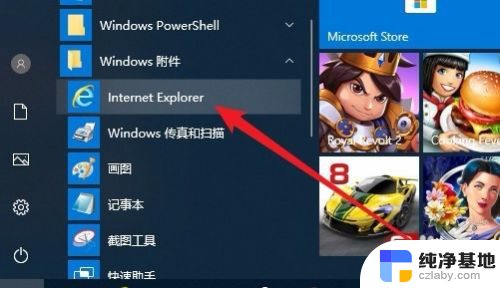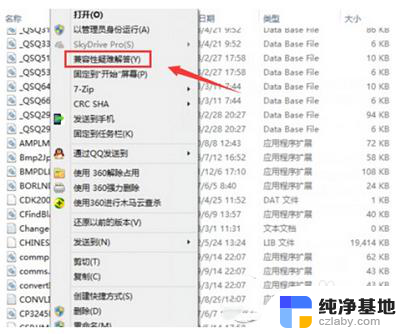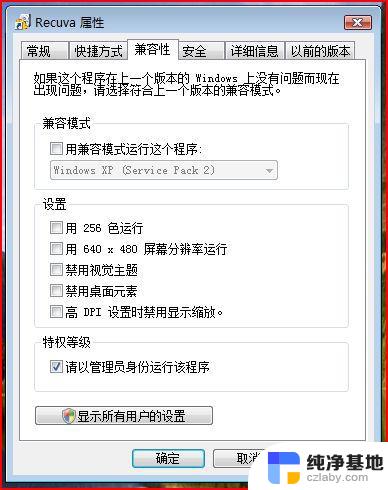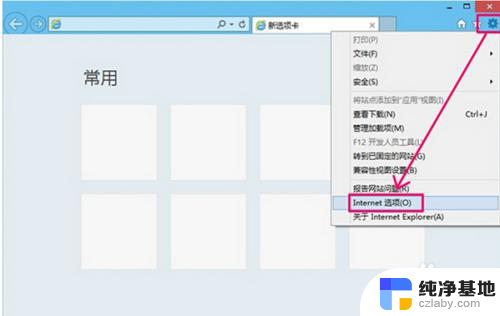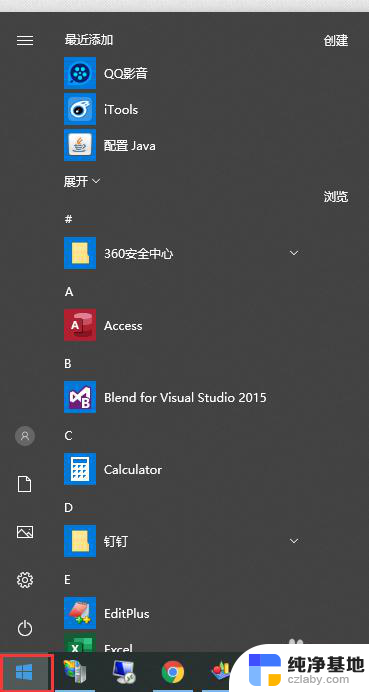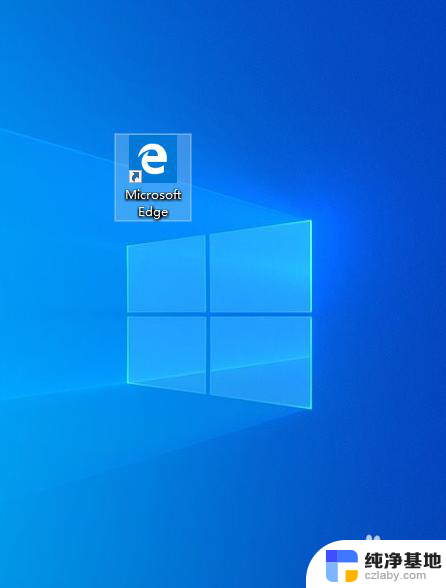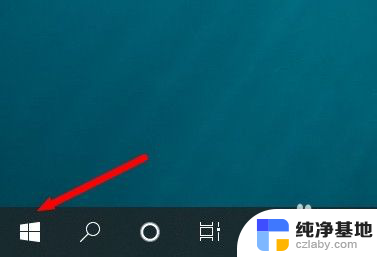windows10浏览器怎么设置兼容性
在使用Windows 10系统时,有时候可能会遇到一些网页无法正常显示的问题,此时就需要设置浏览器的兼容性模式,在浏览器中设置兼容性模式可以帮助解决一些网页显示异常的情况,提高浏览体验。接下来我们就来了解一下如何在Windows 10系统的浏览器中设置兼容性模式。
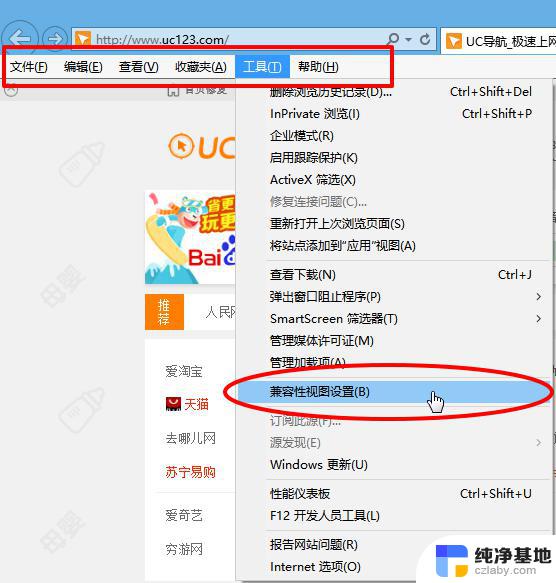
### 1. 搜狗浏览器
搜狗浏览器提供了多种设置兼容模式的方法。首先,你可以直接在网页的任意空白位置右键单击,选择“切换到兼容模式”。其次,你也可以通过点击浏览器右上角的“工具”选项。进入“选项”页面,在“高级”设置中找到“实验室”选项,进一步点击“更多高级设置”,在“内核选项策略”中选择“兼容模式”。
### 2. 谷歌浏览器
谷歌浏览器设置兼容模式需要借助扩展程序。首先,点击浏览器右上角的菜单图标。选择“工具”中的“扩展程序”,然后点击“获取更多扩展程序”进入Chrome网上应用商店。在搜索框中输入“IE Tab Multi”或类似的兼容模式扩展程序名称,找到后点击安装。安装完成后,只需点击浏览器页面中的IPA图标即可启用兼容模式。
### 3. QQ浏览器
在QQ浏览器中,你可以通过点击浏览器右上角的“三”图标。进入“设置”页面,在“高级”选项中找到“内核模式”,选择“总是使用IE内核”即可切换到兼容模式。此外,你也可以在浏览器主页的右上角找到“在Internet Explorer模式下重新加载”的选项,直接点击即可。
### 4. 360浏览器
360浏览器的兼容模式设置同样简便。你可以直接在网页的任意空白位置右键单击,选择“切换到兼容模式”。或者,点击浏览器上方的“闪电图标”,在下拉菜单中选择“兼容模式”。另外,你也可以通过浏览器的“设置”选项,在“高级设置”中找到“默认使用Trident内核”来设置兼容模式。
### 5. IE浏览器
对于IE浏览器,设置兼容模式的方法较为直接。你可以点击浏览器右上角的“...”图标,选择“在Internet Explorer模式下重新加载”。此外,你也可以通过“工具”菜单中的“兼容性视图设置”来添加需要兼容的网站。
以上就是windows10浏览器怎么设置兼容性的全部内容,有需要的用户就可以根据小编的步骤进行操作了,希望能够对大家有所帮助。